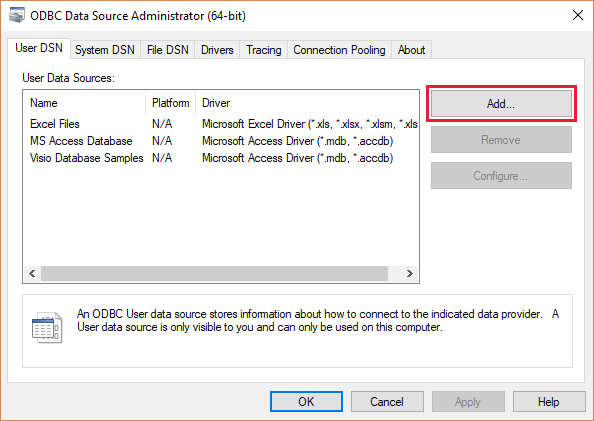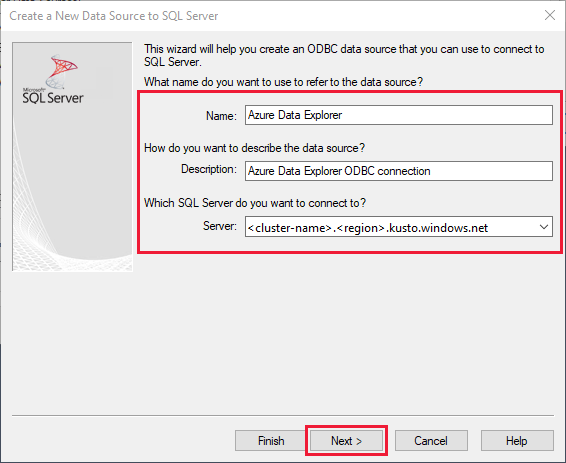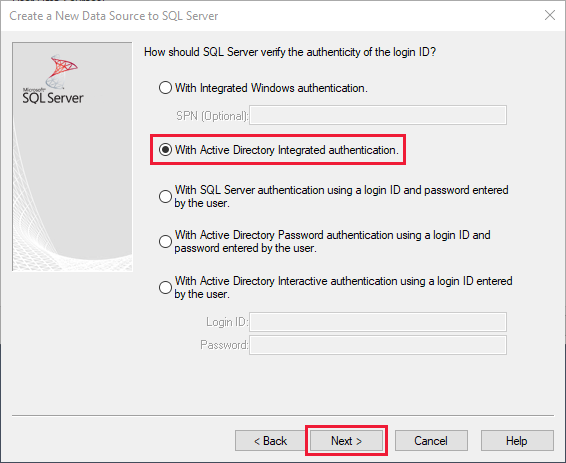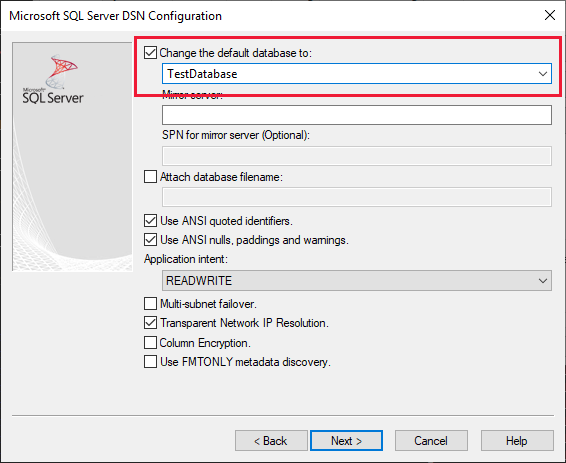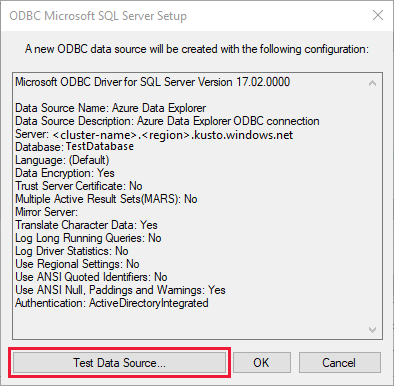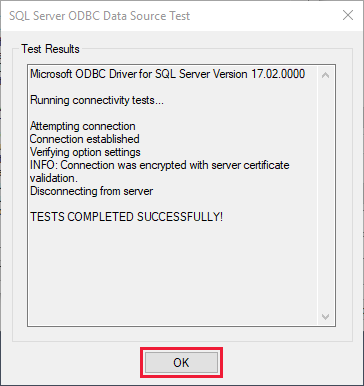Nota
L'accesso a questa pagina richiede l'autorizzazione. È possibile provare ad accedere o modificare le directory.
L'accesso a questa pagina richiede l'autorizzazione. È possibile provare a modificare le directory.
Open Database Connectivity (ODBC) è un'API (Application Programming Interface) ampiamente accettata per l'accesso al database. Azure Esplora dati è compatibile con un subset del protocollo di comunicazione di SQL Server (MS-TDS). Questa compatibilità consente l'uso del driver ODBC per SQL Server con Azure Esplora dati.
Di conseguenza, è possibile stabilire una connessione ad Azure Esplora dati da qualsiasi applicazione dotata del supporto per il driver ODBC per SQL Server.
Guardare il video seguente per informazioni su come creare una connessione ODBC.
In alternativa, seguire la procedura per connettersi al cluster con ODBC.
Nota
Quando possibile, usare connettori dedicati. Per un elenco dei connettori disponibili, vedere Panoramica dei connettori.
Prerequisiti
- Microsoft ODBC Driver per SQL Server versione 17.2.0.1 o successiva per il sistema operativo.
Connettersi al cluster con ODBC
È possibile connettersi al cluster nei modi seguenti.
Da un'applicazione che supporta la connessione ODBC, è possibile connettersi al cluster con un stringa di connessione del formato seguente:
"Driver={ODBC Driver 17 for SQL Server};Server=mykustocluster.kusto.windows.net;Database=mykustodatabase;Authentication=ActiveDirectoryIntegrated"
Nota
Esplora dati di Azure considera i valori stringa come NVARCHAR(MAX), che possono causare problemi con alcune applicazioni ODBC. Eseguire il cast delle stringhe NVARCHAR(\<n\>) in usando il Language parametro nella stringa di connessione. Ad esempio, Language=any@MaxStringSize:5000 codifica le stringhe come NVARCHAR(5000). Per altre informazioni, vedere Opzioni di ottimizzazione.
Autenticazione applicazione
Per usare l'autenticazione dell'entità applicazione con ODBC, è necessario specificare l'ID tenant di Microsoft Entra. È possibile impostare questa configurazione nel stringa di connessione, nel Registro di sistema di Windows o nel file odbc.ini. Vedere esempi nelle schede seguenti. Per altre informazioni, vedere Opzioni di ottimizzazione.
Impostare l'entità applicazione con Language=any@AadAuthority:<aad_tenant_id> nella stringa di connessione. Sostituire <aad_tenant_id>, <aad_application_id>e <aad_application_secret> con l'ID tenant di Microsoft Entra, l'ID applicazione Microsoft Entra e il segreto dell'applicazione Microsoft Entra.
"Driver={ODBC Driver 17 for SQL Server};Server=<adx_cluster_name>.<region_name>.kusto.windows.net;Database=<adx_database_name>;Authentication=ActiveDirectoryServicePrincipal;Language=any@AadAuthority:<aad_tenant_id>;UID=<aad_application_id>;PWD=<aad_application_secret>"